
지난 강좌에 추가했던 날개 치장에서 더 업그레이드하여
움직이는 모션을 넣어봅시다

오늘은 지난번 날개 치장을 업그레이드하여 움직이는 모션을 추가해 봅시다!

[ wing 모델과 이미지가 들어있습니다 ]
[ 지난 강좌 참고 ]
마인크래프트 예쁜 날개 치장 리소스팩을 빠르게 만들어보자! [ 1 ]
리소스팩하면 치장이 제일 먼저 떠오를 텐데 오늘도 쉽고 빠르게 퀄리티 높은 날개 치장 리소스팩을 적용해 봅시다 [ 날개 모델 파일 ] https://lovepik.com/download/detail/450136460?byso=&type=3 Colorful Flying An
mu-sa.tistory.com
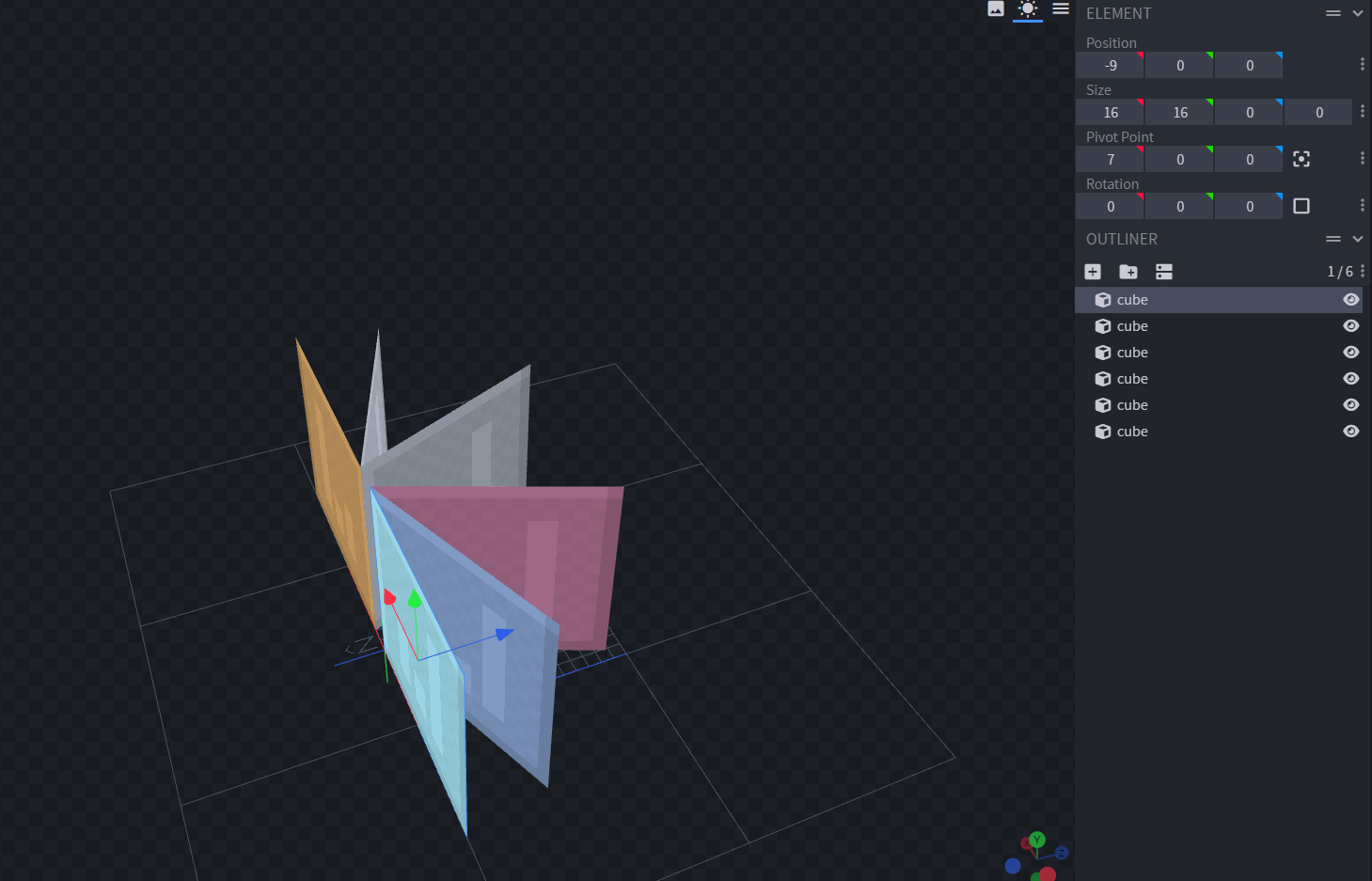
날개 모델을 열어 큐브를 추가하고 모양을 만들어주세요
전 날개를 펄럭 거리는 움직임을 주고 싶어서 이런 모양으로 했습니다
총 3개의 이미지를 큐브 하나씩 넣을 겁니다

작업이 끝났으면 이제 날개 이미지를 편집하겠습니다
날개가 펄럭거리기 위해서는 이미지에 애니메이션을 넣어주셔야 합니다
만드는 방법은 현재 이미지 700 x 700 사이즈에서
밑에 700을 더 추가하여 700 x 1400으로 만들어줍니다
( 움직이는 이미지가 4개면 700 x 4 = 세로 2800 크기로 설정하면 됩니다 )
애니메이션 작동원리는 현재 이미지 크기 기준으로 아래 있는 부분에 원래 크기만큼 반복하여 작동됩니다
지금 3개 이미지를 큐빅에 넣어주는 작업이 날개가 사라졌다 보였다 하는 기능을 추가하기 위해서
밑부분을 투명 이미지로 설정했습니다
주의 사항 : 이미지 사이즈가 너무 크면 마크내에서 렉이 걸려 리소스팩 확인이 어렵습니다!
적당한 사이즈로 만들어주세요
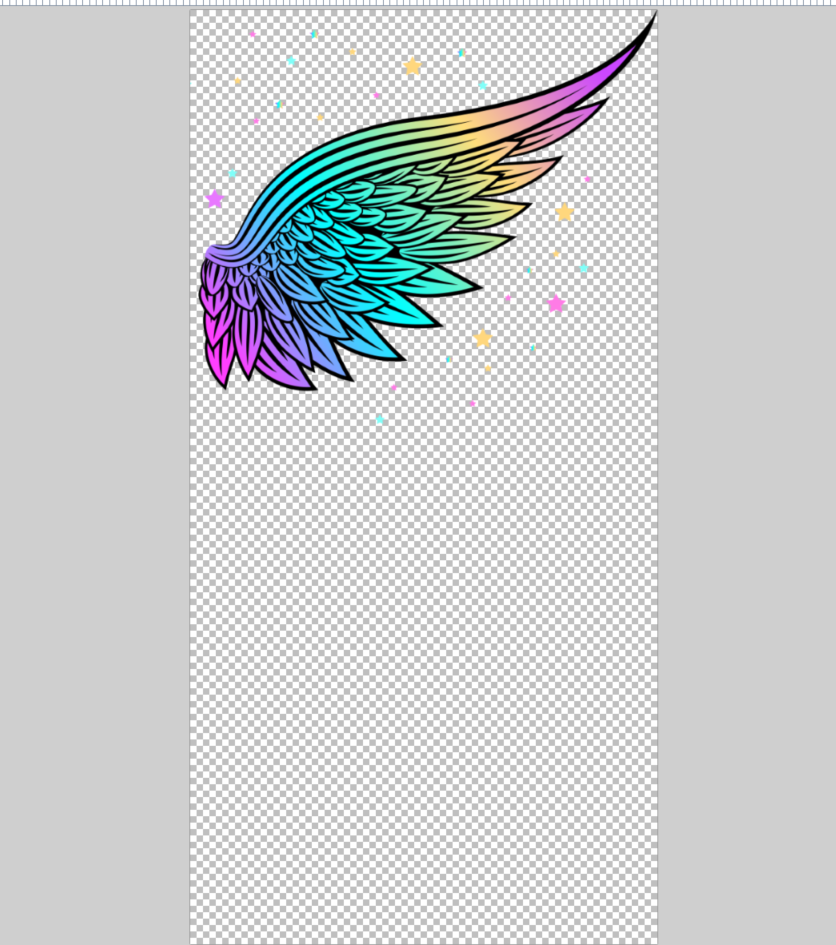
이렇게 700 x 1400 크기로 이미지를 만들어주세요

그다음 textures 경로에 해당 이미지를 저장하고
이미지명.png.mcmeta 파일을 생성해 줍니다
해당 파일에서 wing 이미지에 애니메이션을 추가할 겁니다

이제 이미지+mcmeta 파일을 3개 복사해서 해당 경로에 추가해 줍니다
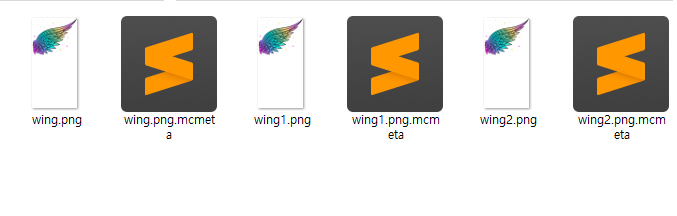
wing1과 wing2는 frames 순서를 바꿔야 합니다
다운로드한 파일을 확인해 보세요
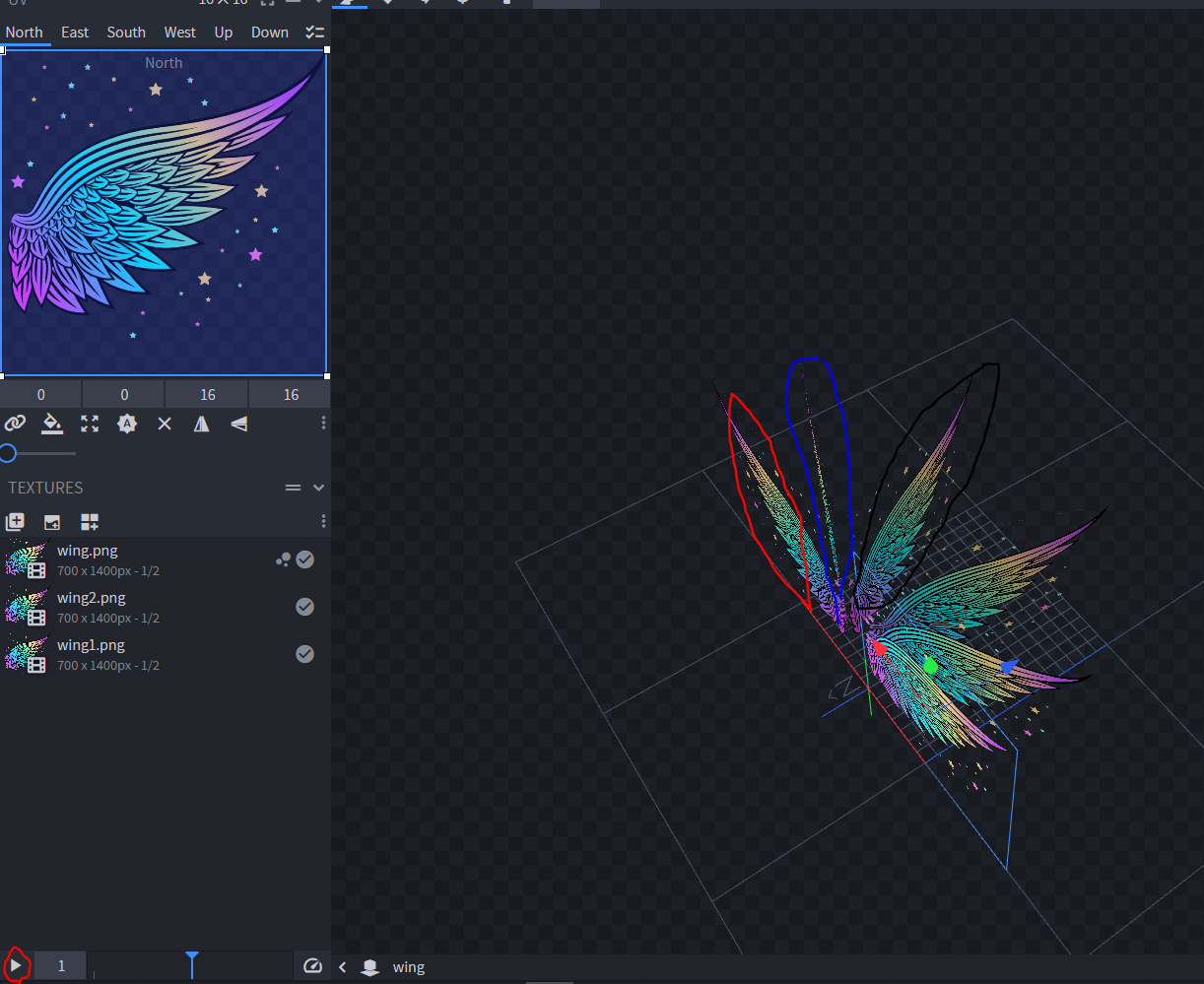
이제 블록벤치에 이미지를 추가하여
큐브에 이미지를 입혀주세요
빨강 : wing.png
파랑 : wing1.png
검정 : wing2.png
반대쪽도 똑같이 입혀주시면 됩니다 ( 앞, 뒤 동일 )
왼쪽 하단에 재생 버튼을 눌러주면 이렇게 예쁘게 날개가 펄럭거립니다

추가로 서버에 적용했을 때 마인크래프트 옵션을 설정해 주셔야 합니다
비디오 설정 > 그래픽: 빠르게
비디오 설정 > 애니메이션 > 지형 애니메이션: 켜짐으로 설정해 주세요!
그래야 정상적으로 날개가 펄럭거립니다!
이걸 바탕으로 여러분들에 예쁜 날개 치장을 서버에 추가해 보세요

